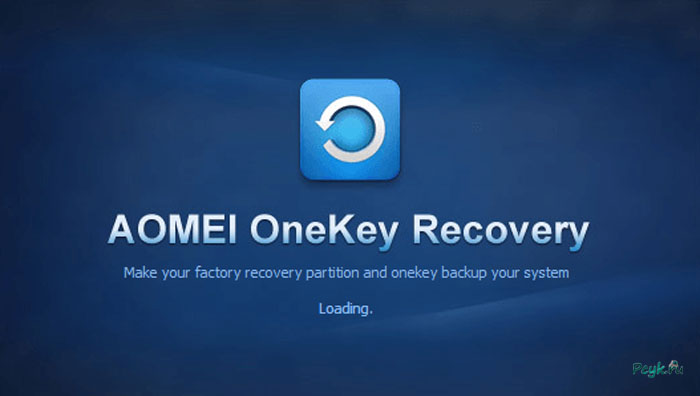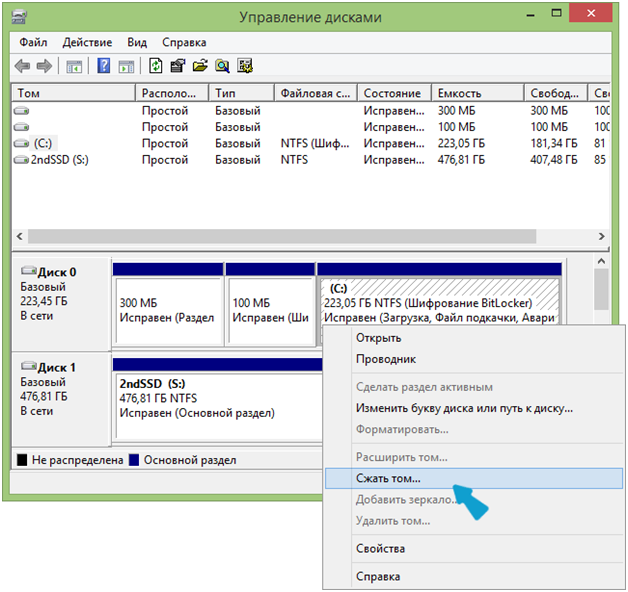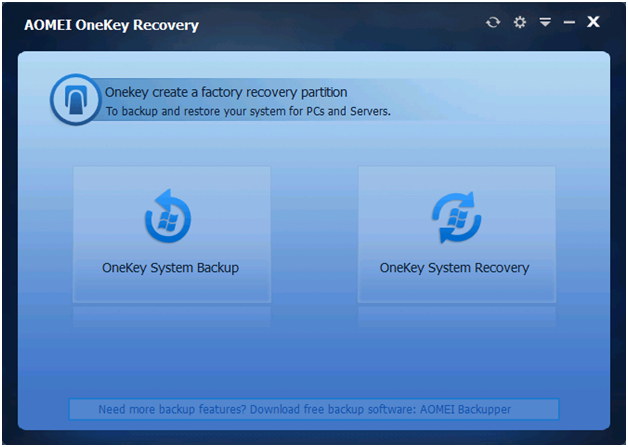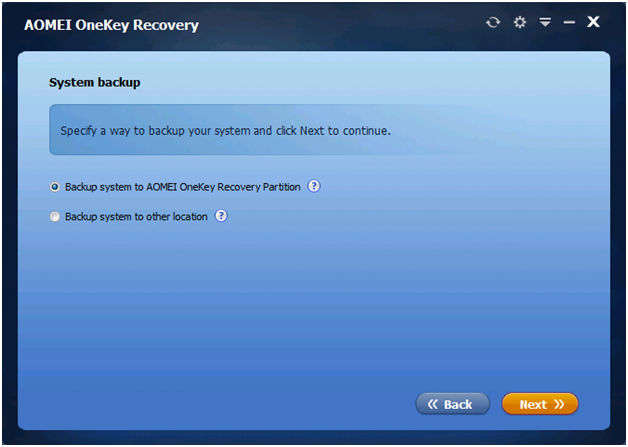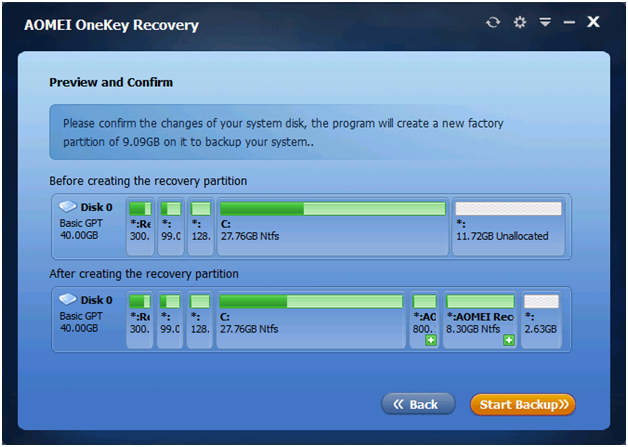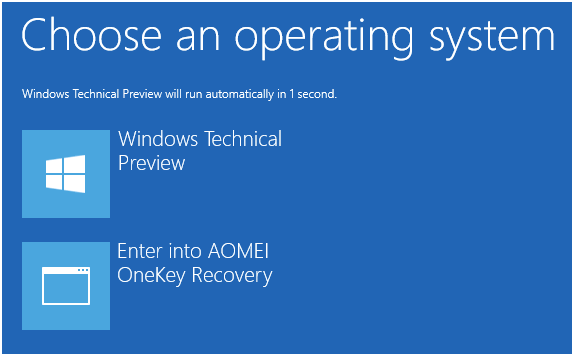Как создать раздел восстановления
Создание раздела восстановления
Создание раздела восстановления не стоит проводить тогда, когда система уже долгое время активно используется. Потому, что в этом случае в нее уже установлено много ненужного и одноразового софта, также, могли попасть вирусы, шпионское ПО и подобное. Идеальное время для этого – период, когда произошла чистая и полная переустановка системы. Однако восстановленная из такого сохранения система не является особенно функциональной, а потому, после переустановки стоит поставить нужные дрова и минимум важных приложений. Затем генерируйте раздел восстановления windows. Таким образом, при возникновении сложной ситуации Вы восстановите систему к ее «чистому» рабочему состоянию без ненужного софта и файлов.
Чтобы создать скрытый раздел восстановления на жестком накопителе ПК, выполните следующие шаги:
- Выделите для сохранения место на жестком диске. Делать это нужно до запуска программы. Для этого нажмите Win+R и в открывшемся поле ведите diskmgmt msc. Нажмите Ввод. Откроется консоль управления жесткими носителями;
- В выпавшем меню выбирайте Сжать том для создания подпространства для отдела восстановления;
- Укажите объем, на который хотите сжать том. Это и будет объем будущего хранилища восстановления. Нужно указать объем, равный тому, который занят системными файлами на диске С. На самом деле сам архив окажется немного меньшего размера;
- Подтвердите свой выбор и дождитесь завершения процесса сжатия. После того, как отдельное пространство было выделено, можете приступать к следующим этапам.
Все эти пункты обязательны к выполнению, если с помощью onekey recovery Вы собираетесь создать скрытый раздел на жестком накопителе. Если же Вам необходим архив на внешнем носителе, который также можно создать с помощью программы, то вышеописанные шаги можно пропустить. Дальнейший алгоритм нужно повторить вне зависимости от того, какой носитель Вы собираетесь записывать.
- Включите Aomei onekey recovery;
- В открывшемся меню выбирайте OneKey System Backup, если помещаете данные на гибкий или жесткий накопитель;
- Для создания архива восстановления выбирайте левую кнопку;
- Выбирайте необходимое;
- Если Вы выбираете жесткий диск, то откроется окно с параметрами;
- Если Вы используете внешний накопитель, то экран отобразит меньше информации, нажмите Start Backup;
- Дождитесь окончания создания файлов;
- Перезагрузите компьютер.
В зависимости от параметров ОС, ПК, размера файлов и будущего архива восстановления, процесс создания длится от получаса до часа. Теперь создан раздел recovery, который позволит вернуть ОС к работоспособному состоянию без переустановки.
- При нажатии на нее, Вы начнете восстановление системы. Причем, оно происходит быстро.
Чтобы этот пункт не мешал Вам, уберите его из меню через программу или параметры загрузки. Однако избавляться от него не желательно, ведь может возникнуть ситуация, когда вход в ОС невозможен без «отката» ОС. А когда пункта нет в меню загрузки, то восстановить раздел жесткого диска возможно лишь из приложения. Чтобы убрать, загрузите Виндовс и нажмите Win+R. В поле печати наберите msconfig. Перейдите на закладку Загрузка и отключите эту функцию. Кроме того можно обновить или восстановить скрытый раздел через утилиту.
Особенности системы восстановления
Система восстановления OneKey распространяется свободно. Загрузить можно на официальном ресурсе разработчика . К плюсам данной утилиты относится простота в управлении. Она легко устанавливается и создать с помощью нее хранилище восстановления сможет даже неопытный пользователь. Скорость работы высокая по сравнению с ближайшими конкурентами.
Еще один плюс – универсальность. С помощью программы можно восстановить диск d или другой с внешнего носителя и со скрытого архива на жестком накопителе. Потому как программа создает нужный архив как на съемном носителе (флешке или диске), так и на локальном (правда, для этого придется создать дополнительное хранилище на жестком носителе).
Сделать recovery с помощью утилиты можно, как при запущенной ОС, с работающего ПК, так и при загрузке, что удобно при возникновении серьезных неполадок, делающих работу на ПК невозможной. Кнопка для восстановления при загрузке автоматически встраивается в соответствующее меню рядом с другими вариантами сразу после создания хранилища. Инициируется процесс отката и нажатием кнопки А во время загрузки компьютера.
Теперь вы знаете, как происходит создание раздела восстановления.